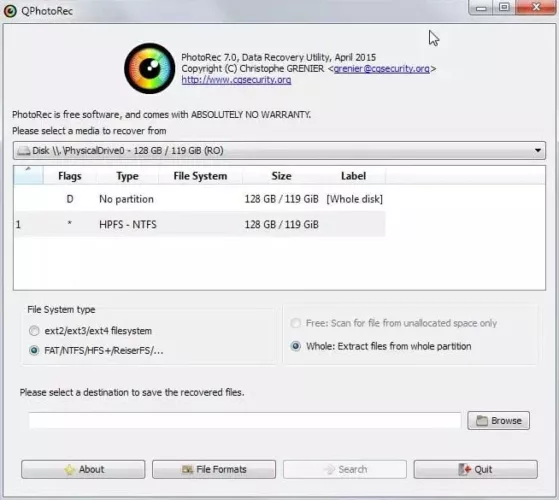PhotoRec ay isang software sa pagbawi ng data mga file para sa PC Windows na maaaring mabawi ang mga nawalang file tulad ng mga video, dokumento at archive mula sa mga hard drive, CD-ROM at memorya ng digital camera (kaya tinawag ang Photo Recovery). Kahit na ang file system ng iyong media ay lubhang nasira o na-reformat, gagana pa rin ang software dahil hindi nito pinapansin ang file system at hinahanap ang pinagbabatayan ng data.
PhotoRec ay isang kasamang programa sa TestDisk, isang programa na mabawi ang mga nawawalang partisyon sa isang bilang ng mga file system at nire-reboot ang mga unbootable na drive.
Pinamamahalaan ng PhotoRec photo recovery application ang drive o memory card kung saan mababawi mo ang nawalang data na may read-only na access para sa karagdagang seguridad. Mahalaga: Kung hindi mo sinasadyang natanggal ang isang imahe o file, o napansin na may nawawala, huwag mag-save ng mga karagdagang larawan o file sa memory device o hard drive na ito; kung hindi, maaari mong i-overwrite ang iyong nawalang data. Nangangahulugan ito na hindi mo dapat piliin na magsulat ng mga na-recover na file sa parehong partition kung saan sila orihinal na nakaimbak kapag gumagamit ng PhotoRec.
Mga hard disk, CD-ROM, memory card (CompactFlash, Memory Stick, Secure Digital/SD, SmartMedia, Microdrive, MMC, atbp.), USB sticks, DD raw na imahe, EnCase E01 na larawan, atbp. lahat ay suportado.
Ang programa ay naghahanap ng mga header ng file na alam nito. Maaari nitong mabawi ang buong file kung walang data fragmentation, na kadalasang nangyayari. Maraming mga format ng file kabilang ang ZIP, Opisina, PDF, HTML, JPEG at iba't ibang graphic file format, ay kinikilala at na-recover ng PhotoRec.
Paano magtrabaho sa PhotoRec
- Upang magamit ang programang ito sa pagpapanumbalik ng larawan, i-download muna ang TeskDisk.
- Pagkatapos ay i-extract ang Testdisk folder at buksan ito.
- Pagkatapos nito pumunta sa manalo ng folder at hanapin ang testdisk.exe at photo rec.exe.
- Kapag nag-right-click ka sa software at pinili ang Run Administrator, lalabas ang isang pop-up window na nagsasabing:
- Pagkatapos ay pindutin ang Enter sa "Magpatuloy" upang makita ang sumusunod:
- Piliin ang iyong mga larawan o isa pang file.
- Kung gumagamit ka ng Windows, piliin ang "Intel":
- Piliin ang larawang gusto naming i-recover.
- Pagkatapos, kung gumagamit ang Windows ng “Iba Pang Mga Pagpipilian,” piliin ang file system na tumutugma sa operating system ng iyong PC, pagkatapos ay pindutin ang Enter.
- Pagkatapos ay piliin ang alinman sa "Libre" o "Buong" at pindutin ang Enter upang ipagpatuloy ang proseso. Ang terminong "libre" ay tumutukoy sa mga file na hindi WinRAR (halo-halong) archive. Samantala, ang "Buong" ay tumutukoy sa mga file na na-compress gamit WinRAR.
- Pagkatapos piliin ang petsa kung kailan tinanggal ang file, pindutin ang Enter.
- Maghintay para makumpleto ang pamamaraan. Makikita natin ang file na hinahanap natin sa folder ng program kung saan mo ito kinuha.
- Dahil ginamit mo ang "Write" partition table function, ang mga nawawalang litrato ay muling lilitaw sa Disk Management pagkatapos ng reboot.
Para sa karagdagang impormasyon, bisitahin ang opisyal na website mula sa PhotoRec.